Как купить больше iCloud Storage для iPhone с легкостью
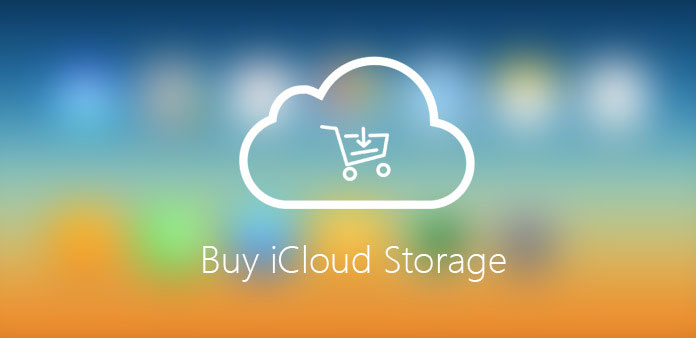
iCloud предоставляет только хранилища 5GB для пользователей iPhone. Вы можете загружать только сотни фотографий и несколько видеороликов в iCloud для резервного копирования. Что касается этого случая, вы должны вместо этого приобрести больше хранилища iCloud. Некоторые люди считают, что это стоит денег, в то время как другие категорически отказываются платить Apple за одну копейку за большую память. Однако с течением времени хранения недостаточно, и как купить хранилище iCloud или что мы можем сделать для решения этой проблемы, если у нас нет дополнительного хранилища iCloud? Вот несколько советов из статьи для вас.
Часть 1: как купить больше памяти iCloud на iPhone и iPad
Вы можете купить более iCloud-хранилище онлайн с вашего iPhone, iPad, iPod touch, Mac или ПК с помощью карты iTunes или подарочных карт iTunes. Когда вы выберете новый план хранения, ваш существующий план будет отменен, и вам будет взиматься пропорциональная стоимость более крупного плана (стоимость плана более высокого уровня за вычетом пропорциональной стоимости предыдущего плана). Ваш план будет обновлен немедленно, а новая дата ежемесячного платежа будет обновлена с учетом даты покупки нового плана. Каждый месяц вам будет выставлен счет за ваш план хранения. Каждый месяц вы получаете электронное письмо, чтобы напомнить вам о предстоящем платеже.
Шаг 1: Перейдите на главный экран вашего iPhone, нажмите значок настройки, а затем нажмите «Настройки iCloud», вы увидите значок хранилища и нажмите на него.
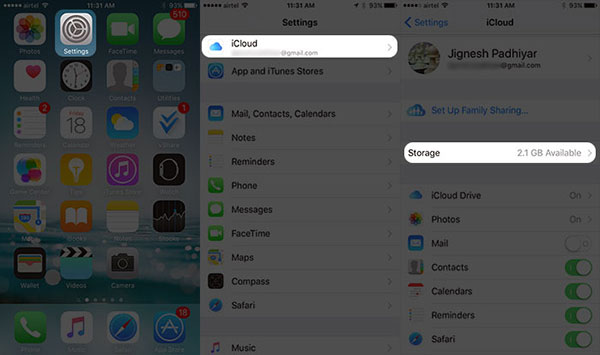
Шаг 2: Нажмите «Купить еще хранилище» или «Изменить план хранения», выберите план, который вы хотите изменить, и введите свой идентификатор Apple. Этим способом вы можете легко купить iCloud-хранилище на своем iPhone или iPad.
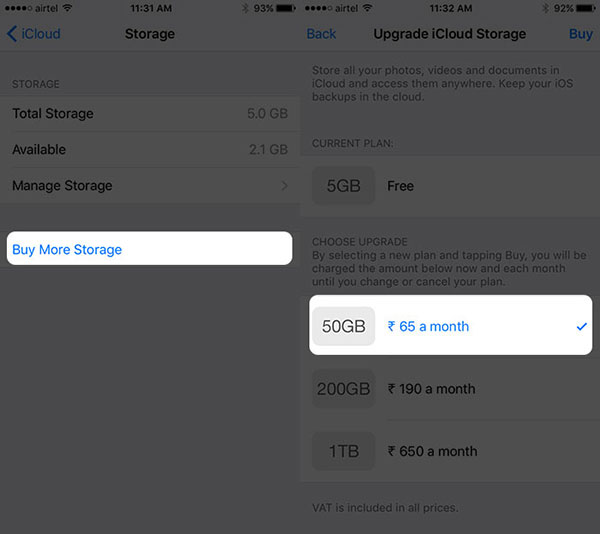
Часть 2: Как купить обновление iCloud Storage Plan на Mac
Как известно, жесткий диск Mac имеет достаточно места для хранения большинства форматов файлов. Но у вас могут быть важные файлы или проекты, которые вы не хотите проигрывать при форматировании системы. Вы можете сохранить эти файлы в своей учетной записи iCloud. Что касается Mac, 5GB свободного пространства почти ничтожно, это еще одна причина, по которой вам нужно покупать хранилище iCloud. Итак, вот как вы можете купить план обновления iCloud для обновления.
Шаг 1: Перейдите на рабочий стол Mac, затем откройте меню Apple и нажмите «Системные настройки».
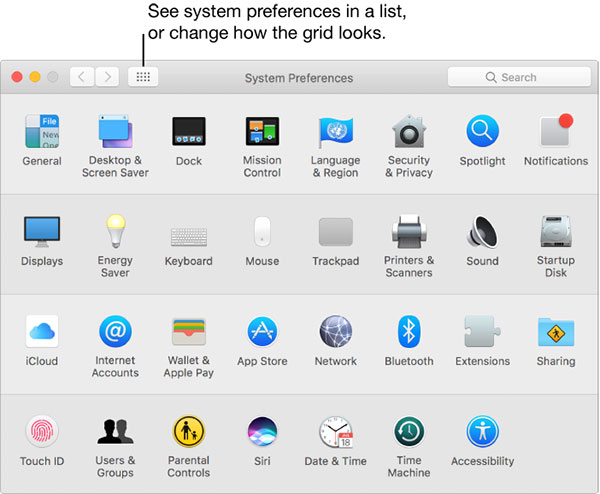
Шаг 2: Нажмите на значок «iCloud».
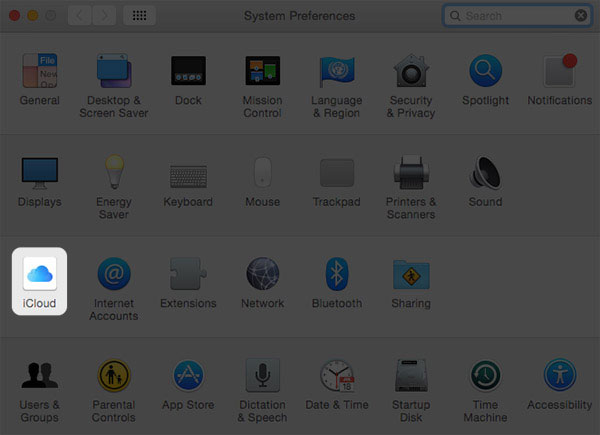
Шаг 3: Нажмите «Управление».
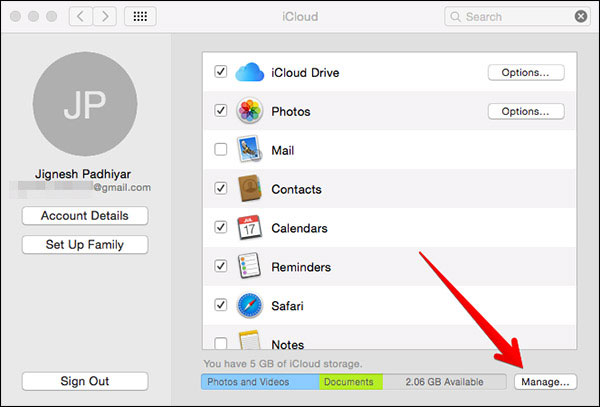
Шаг 4: Затем нажмите «Купить больше хранилища», чтобы приобрести новый план хранения iCloud.
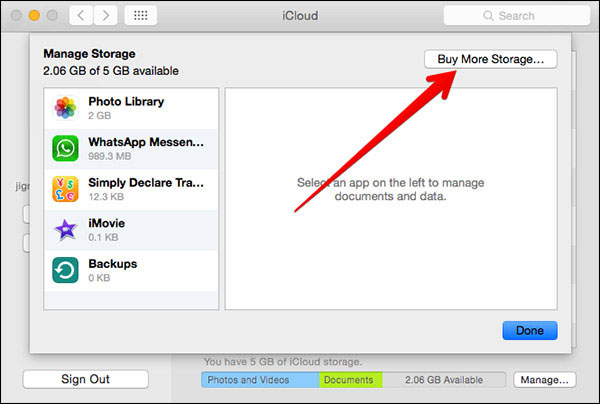
Шаг 5: Выберите свой план, введите свой пароль Apple ID. Ваша Mac-книга настроена на обновление облачного хранилища.

Часть 3: Как купить новый план памяти iCloud на ПК с Windows
Ситуации и необходимость большего пространства для ПК идут рука об руку с Mac. Могут быть много причин для обновления плана хранения от человека к человеку. Итак, давайте посмотрим, как это сделать на вашем ПК с ОС Windows. Прежде чем двигаться вперед, вам необходимо загрузить iCloud для Windows на свой компьютер.
Шаг 1: Откройте iCloud на ПК с Windows и войдите в свою учетную запись, затем нажмите значок «Хранение».
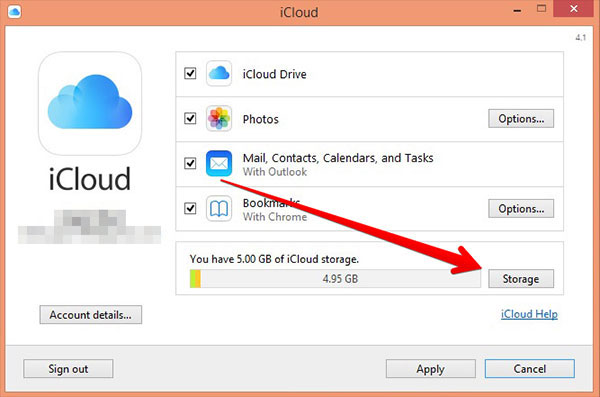
Шаг 2: Нажмите кнопку «Купить еще Хранение» в верхнем правом углу.

Шаг 3: Выберите вариант «Изменить план хранения», который соответствует вашим потребностям, и нажмите «Далее». Появится всплывающее окно с запросом идентификатора и пароля, введите их и нажмите кнопку «Купить», чтобы купить хранилище iCloud.
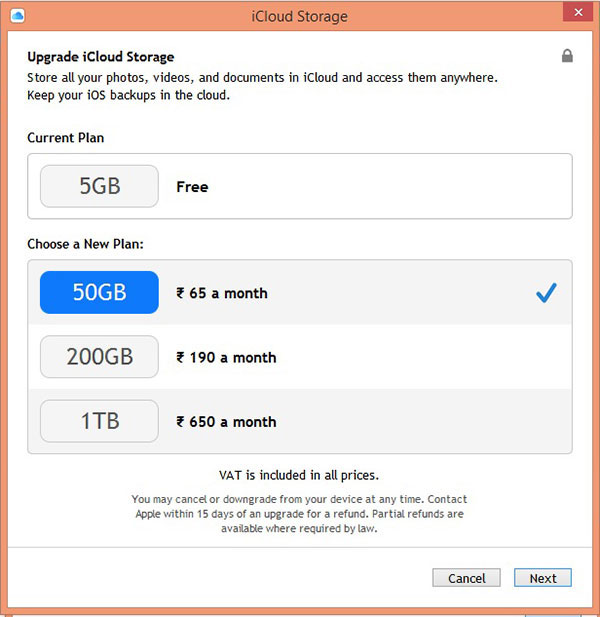
Независимо от того, покупаете ли вы хранилище iCloud на iPhone, iPad, Mac или ПК, вы можете загружать больше файлов в iCloud для резервного копирования. А затем с легкостью синхронизируйте файлы iCloud на разных устройствах. Как уже упоминалось, получить больше места для iCloud можно только для части пользователей Mac. Есть ли альтернативное решение для покупки плана хранения iCloud? Посмотрите подробнее, как показано ниже.
Часть 4: лучшее альтернативное решение для покупки хранилища iCloud
Покупка большего объема хранилища iCloud, изменение плана аккаунта - это не единственный способ убедиться, что вы можете сделать резервную копию всей своей личной информации. Вы также можете использовать Tipard iPhone Eraser для очистки ненужных файлов, чтобы вы могли освободить хранилище. Tipard iPhone Eraser это лучшее программное обеспечение для удаления данных iOS, которое может помочь вам удалить все содержимое, включая музыку, фотографии, сообщения, контакты, а также файлы нежелательной почты, приложения, настройки телефона и всю личную информацию навсегда с iPhone, iPad и iPod touch одним щелчком мыши.
Как очистить больше места для резервного копирования
Загрузите и установите Tipard iPhone Eraser на свой компьютер
Загрузите и установите iPhone Eraser. Запустите программу, а затем подключите свои устройства к компьютеру через USB-кабели. Они будут автоматически обнаружены.
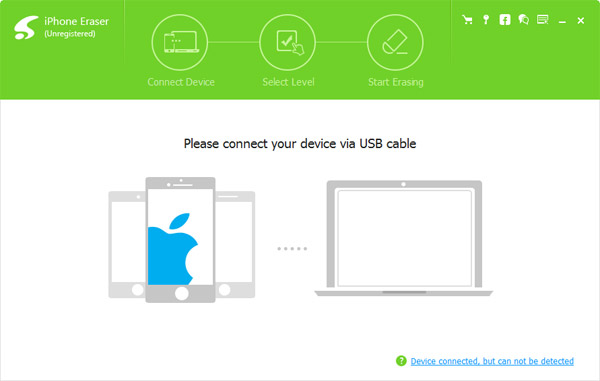
Установить уровень стирания
Выберите уровень стирания данных по своему желанию. Вы можете удалить свой iPhone на «Низком уровне», который перезаписывает данные один раз. Выберите «Средний уровень», чтобы дважды перезаписать данные, или «Высокий уровень», который три раза перезаписывает данные.
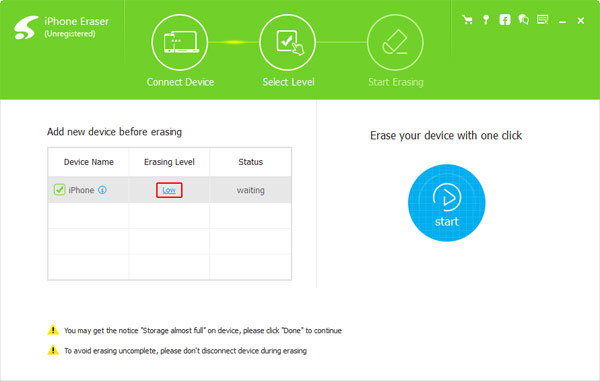
Начните стирать данные iPhone
Нажмите кнопку «Пуск», чтобы удалить все содержимое и настройки с вашего устройства iDevice. Вместо того, чтобы покупать больше хранилища iCloud, вы можете оптимизировать iPhone для удаления файлов кеша.
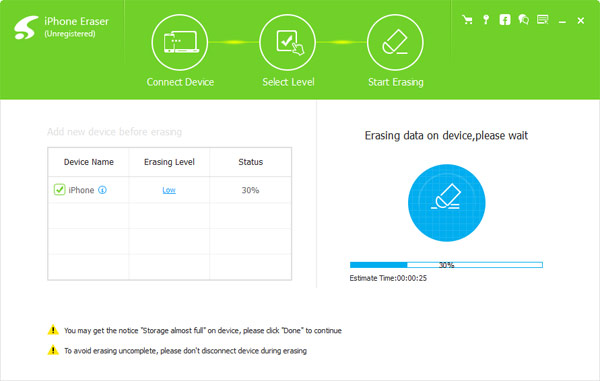
Заключение
В статье представлены различные методы 3 для покупки большего объема хранилища iCloud. И вы также можете использовать отличный чип iPhone Tipard iPhone Eraser для очистки ненужных файлов вместо того, чтобы покупать больше памяти. Если у вас возникли вопросы о покупке хранилища iCloud, вы можете оставить комментарий в статье.
Как купить больше iCloud Storage для iPhone с легкостью







